Win10光驱不见了?快速修复方法大全
时间:2025-09-08 19:54:43 148浏览 收藏
**Win10光驱消失?别慌!一招教你快速修复,重现光驱盘符!** 还在为升级Win10后光驱盘符神秘消失而烦恼吗?先别急着怀疑硬件损坏!本文为你深度解析Win10光驱消失的常见原因,例如驱动异常、硬件识别错误等,并提供一系列简单易懂的修复方法,包括BIOS设置优化、驱动程序更新、以及系统硬件重新扫描等。即使设备管理器中光驱条目消失,也能轻松找回。跟着我们的教程,一步步排查,告别光驱失灵的困扰,快速恢复正常操作,让你的光驱重焕新生!
升级至Windows 10系统后,一些用户可能会发现光驱盘符无故消失。虽然第一反应可能是硬件损坏,但经过排查往往发现光驱本身并无问题。该现象多由系统层面的因素引起,例如驱动异常、硬件识别出错或系统配置不当等。通过一系列排查与调整,通常可以成功恢复光驱显示。以下为具体解决方案,供遇到相同问题的用户参考,帮助快速找回光驱盘符,恢复正常操作。
1、 首先应排除硬件故障,确认光驱设备本身完好,检查电源供电是否稳定,确保光驱与主板之间的连接牢固可靠,并确认数据线无破损或松动,以保障整个传输链路正常运行。

2、 检查主板BIOS中的相关设置是否正确。
3、 方法一:开机后按下DEL键进入BIOS界面,依次进入“集成外设”选项,查找芯片组中内置的第二PCI IDE接口设置项,将其状态更改为“启用”(Enabled),确认设置无误后保存更改并退出BIOS。系统将自动重启并应用新配置,此时主板的第二IDE接口即可正常工作,支持外接存储设备。
4、 方法二:在开机时按下DEL键进入BIOS,选择“标准CMOS设置”选项,定位到光驱所连接的IDE接口,进行正确的设备识别与配置,完成设置后保存退出。
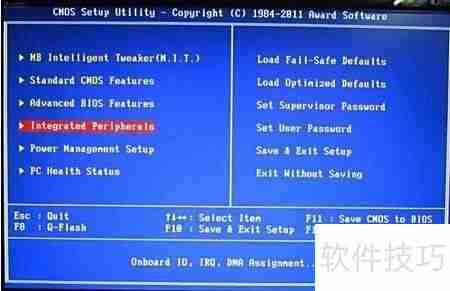
5、 检查光驱驱动程序是否正确安装。
6、 右键点击“此电脑”,选择“管理”,打开“设备管理器”,找到“DVD/CD-ROM驱动器”类别,查看光驱设备是否正常显示。若图标出现黄色感叹号或问号,表明驱动存在问题。此时可借助驱动精灵、360驱动大师等工具进行驱动检测与自动更新,完成后重启电脑,光驱通常即可恢复正常功能。
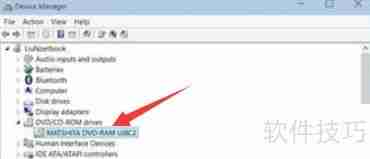
7、 若在设备管理器中未显示DVD/CD-ROM驱动器条目,可尝试展开“IDE ATA/ATAPI控制器”选项,右键卸载“ATA Channel 0”设备(也可尝试Channel 1,视连接情况而定),随后重启计算机,系统将自动重新扫描硬件并重新安装光驱设备,从而恢复其功能。

以上就是本文的全部内容了,是否有顺利帮助你解决问题?若是能给你带来学习上的帮助,请大家多多支持golang学习网!更多关于文章的相关知识,也可关注golang学习网公众号。
-
501 收藏
-
501 收藏
-
501 收藏
-
501 收藏
-
501 收藏
-
457 收藏
-
424 收藏
-
326 收藏
-
367 收藏
-
463 收藏
-
184 收藏
-
358 收藏
-
263 收藏
-
223 收藏
-
478 收藏
-
141 收藏
-
289 收藏
-

- 前端进阶之JavaScript设计模式
- 设计模式是开发人员在软件开发过程中面临一般问题时的解决方案,代表了最佳的实践。本课程的主打内容包括JS常见设计模式以及具体应用场景,打造一站式知识长龙服务,适合有JS基础的同学学习。
- 立即学习 543次学习
-

- GO语言核心编程课程
- 本课程采用真实案例,全面具体可落地,从理论到实践,一步一步将GO核心编程技术、编程思想、底层实现融会贯通,使学习者贴近时代脉搏,做IT互联网时代的弄潮儿。
- 立即学习 516次学习
-

- 简单聊聊mysql8与网络通信
- 如有问题加微信:Le-studyg;在课程中,我们将首先介绍MySQL8的新特性,包括性能优化、安全增强、新数据类型等,帮助学生快速熟悉MySQL8的最新功能。接着,我们将深入解析MySQL的网络通信机制,包括协议、连接管理、数据传输等,让
- 立即学习 500次学习
-

- JavaScript正则表达式基础与实战
- 在任何一门编程语言中,正则表达式,都是一项重要的知识,它提供了高效的字符串匹配与捕获机制,可以极大的简化程序设计。
- 立即学习 487次学习
-

- 从零制作响应式网站—Grid布局
- 本系列教程将展示从零制作一个假想的网络科技公司官网,分为导航,轮播,关于我们,成功案例,服务流程,团队介绍,数据部分,公司动态,底部信息等内容区块。网站整体采用CSSGrid布局,支持响应式,有流畅过渡和展现动画。
- 立即学习 485次学习
